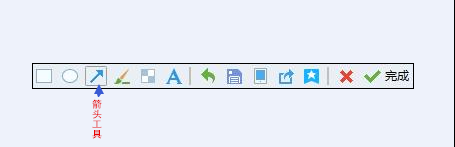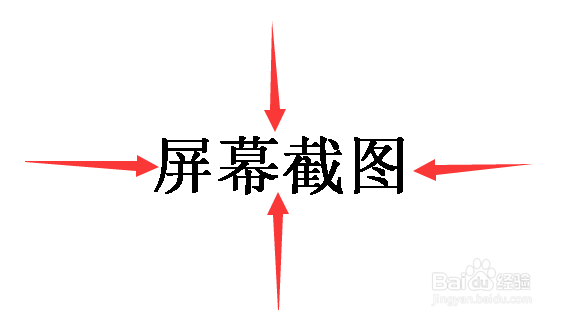1、因为我们想通过使用QQ截图的截图工具栏来画出红色框和红色箭头。所以首先得登陆一个QQ工具。
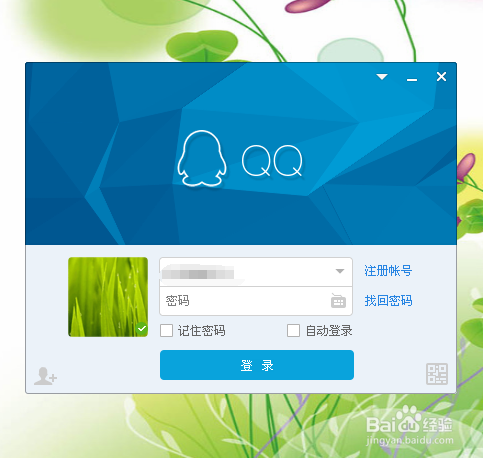
2、成功登陆QQ之后,打开与某个好友的聊天窗口,在聊天窗口中间靠下的工具栏中,找到类似于剪刀形状的【屏幕截图】工具。
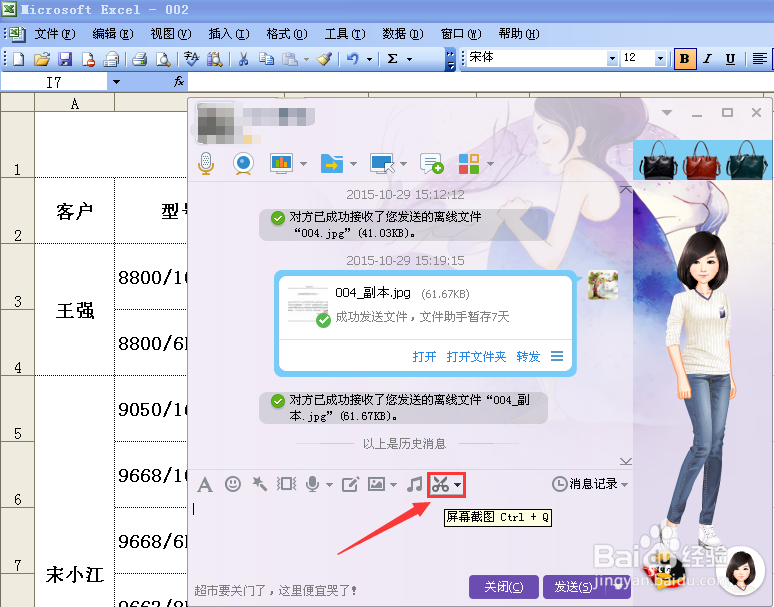
3、点击【屏幕截图】,截兔脒巛钒图完成之后,会在截图下方出现一排截图工具栏。要想对截取的图片进行编辑美化,就可以使用截图工具栏中的工具来完成。

4、截图工具栏左边第一个是【矩形工具】,可以画出红色矩形框。矩形框也可以选择使用其他的颜色,一般用红色框显得比较显眼突出。
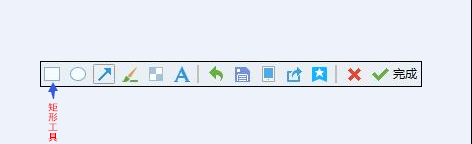

5、截图工具栏从左往右第二个是【椭圆工具】,可以画出红色的椭圆框。也可以选择用别的颜色画椭圆框,一般常用的是红颜色椭圆框。
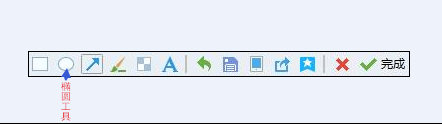

6、截图工具栏从左往右第三个是【箭头工具】,可以画出红色的箭头。箭头的颜色可以选择蓝色、白色、黑色等。看个人喜欢。